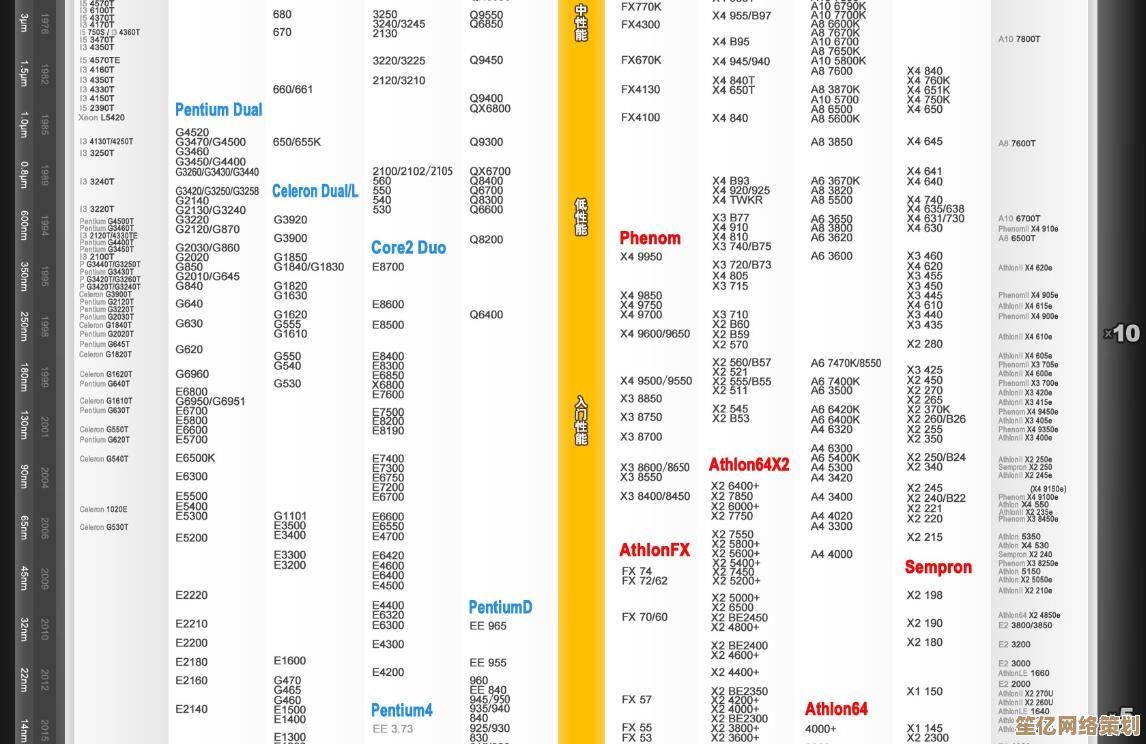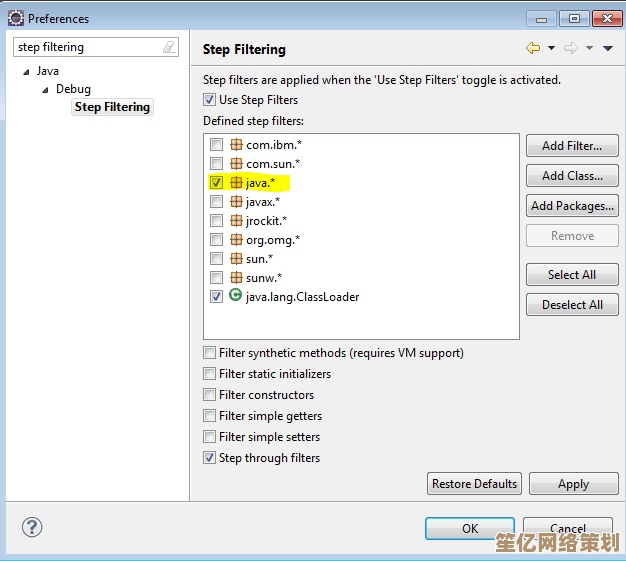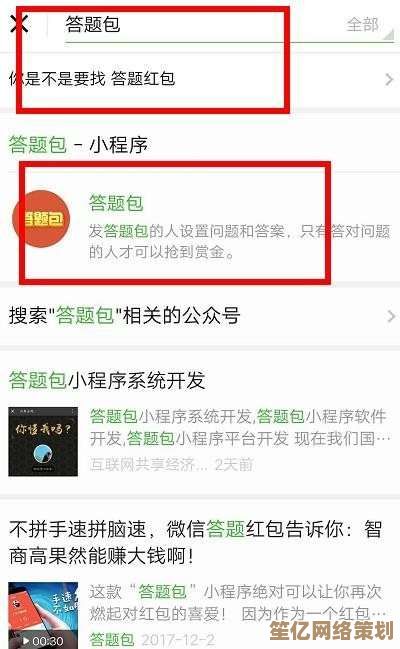遇到蓝屏代码0x000007f别慌张,小鱼教您快速诊断与系统修复方案
- 问答
- 2025-09-23 23:54:46
- 2
遇到蓝屏代码0x000007f别慌张,小鱼教您快速诊断与系统修复方案
哎哟我去,又蓝屏了!那个熟悉的蓝色死亡画面,配上"0x000007f"这串神秘代码,简直让人血压飙升,作为一个经历过无数次蓝屏折磨的老司机,我今天就来聊聊这个烦人的问题。

第一次遭遇0x000007f的惨痛经历
记得那是去年夏天,我正在赶一个重要的PPT(deadline就在两小时后),突然——咔嚓!蓝屏了!我当时差点把键盘砸了,重启后赶紧查这个0x000007f是什么意思,结果网上那些技术文章看得我头大,什么"内存管理错误"、"内核模式异常",完全不知所云。
后来我才明白,这个错误代码通常与内存问题或驱动程序冲突有关,但具体是哪个?这就是个谜题了。
实用诊断步骤(非教科书版)
第一步:深呼吸,别急着砸电脑
我知道你现在很暴躁(我懂!),但先冷静,蓝屏后系统通常会生成一个dump文件,位置在C:\Windows\Minidump,如果你看到这个文件夹里有文件,恭喜,至少系统还留了"犯罪现场"。
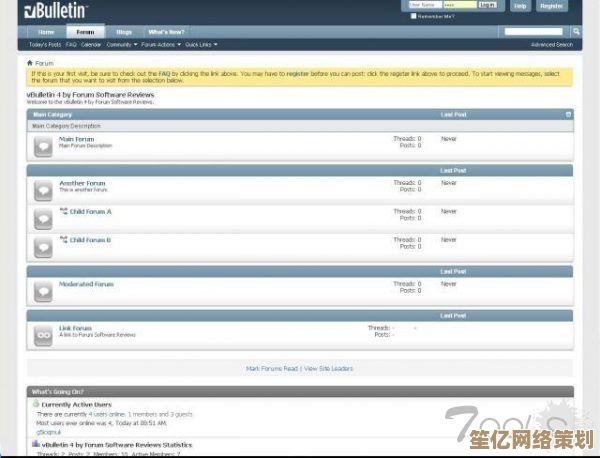
第二步:检查最近安装的软件/驱动
回忆一下蓝屏前你干了啥?是不是手贱更新了显卡驱动?或者安装了某个来路不明的"系统优化"软件?我有个朋友就是装了某款"游戏加速器"后开始频繁蓝屏,卸载后立马好了。
第三步:内存检测(简单版)
按下Win+R,输入mdsched.exe,选择"立即重新启动并检查问题",这个内置工具能检测内存问题,我上次用这个发现了一条内存条接触不良,拔下来用橡皮擦擦金手指就好了——没错,就是这么原始但有效的方法!
进阶修复方案(需要一点技术勇气)
方案A:安全模式大法
重启时狂按F8(Win10/11可能需要其他方式进入安全模式),选择"安全模式带网络",如果能正常进入,说明问题很可能出在第三方驱动或软件上。
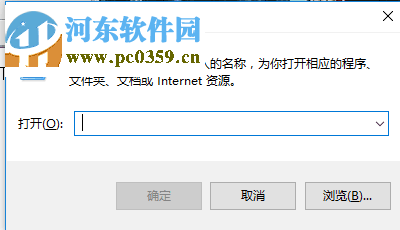
方案B:驱动程序回滚
右键"此电脑"→管理→设备管理器,找到最近更新的设备(特别是显卡、声卡、网卡),右键→属性→驱动程序→回滚驱动程序,我去年就因为NVIDIA驱动更新导致蓝屏,回滚后问题解决。
方案C:系统文件检查
以管理员身份运行CMD,输入:
sfc /scannow然后输入:
dism /online /cleanup-image /restorehealth这两个命令能修复系统文件,不过说实话,它们有时管用有时没用,看运气吧...
终极绝招:重装系统
如果以上方法都试过了还是蓝屏,兄弟,考虑重装吧,我知道这很痛苦(所有软件都要重装,设置都要重来),但有时候这是最彻底的解决方案,记得先备份重要数据!我见过太多人因为没备份而后悔莫及的故事了。
个人血泪教训
- 别乱装"优化"软件:那些号称能让电脑"飞起来"的软件,往往会让它"死机"得更快。
- 驱动别追新:除非新驱动修复了你正在遇到的问题,否则"能用就别动"是我的原则。
- 定期清理灰尘:你可能不信,但我有次蓝屏就是因为CPU过热,清灰后问题消失。
最后说句掏心窝子的话:电脑出问题很正常,别太焦虑,我现在的态度是——蓝屏就蓝屏吧,正好起来活动活动,喝杯咖啡再战,毕竟,跟电脑较劲伤身啊!
本文由邝冷亦于2025-09-23发表在笙亿网络策划,如有疑问,请联系我们。
本文链接:http://waw.haoid.cn/wenda/7966.html